Recortar videos en línea: las 10 mejores herramientas para recortar videos en línea
¿Quieres recortar tu video en línea? ¿Te gustaría recortar tu video y compartirlo en tus redes sociales para aumentar el tráfico y llamar la atención de tu audiencia? Si no sabes cómo hacerlo, ¡no tienes que preocuparte! Estás en el lugar indicado. En este artículo, te enseñaremos a recortar videos en línea y clasificaremos diversas herramientas en línea que te permiten realizar esta tarea.
Parte 1. Una herramienta más eficaz para recortar que las opciones en línea
Recortar un video es una tarea de edición básica que casi cualquier usuario sabe realizar. Hacerlo mediante herramientas en línea puede ser muy conveniente, pero la verdad es que la mayoría de ellas tienen límites de tamaño y velocidad de video. Si quieres hacerle algunas ediciones básicas a tu video, esta no es la opción ideal.
Puedes probar DemoCreator, uno de los mejores programas para recortar videos fácilmente. Lo más destacable es que te permite exportar tu video recortado sin pérdida de calidad. También te permite compartirlo en las redes sociales más populares.

El mejor editor para recortar videos
 Descarga segura
Descarga segura Descarga segura
Descarga seguraSigue estos pasos para recortar tu video con DemoCreator:
Paso 1: instala Wondershare DemoCreator
Instala Wondershare DemoCreator en tu Mac o Windows. Abre el software y selecciona "Editor de video".
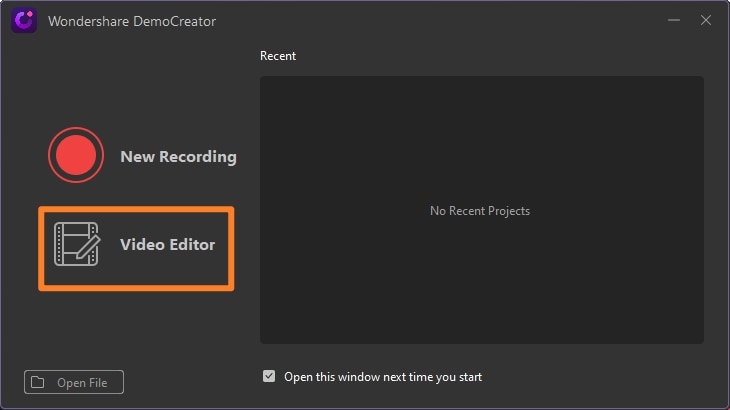
Paso 2: importa los videos y añádelos a la línea de tiempo
Haz clic en el ícono "Importar" de la barra de herramientas de la izquierda y elige el video que quieras recortar. Puedes llevar fácilmente los videos a la línea de tiempo para recortarlos.
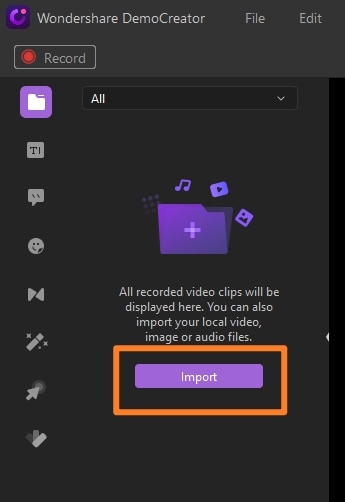
Paso 3: selecciona y recorta tu video
Selecciona el video que quieras recortar y lleva el cursor hasta su extremo. Haz clic en el ícono "Recortar" y aparecerá una pequeña ventana con las configuraciones. Aquí podrás ajustar los parámetros. Elige el área del video que quieres recortar y cambia el tamaño de manera acorde.
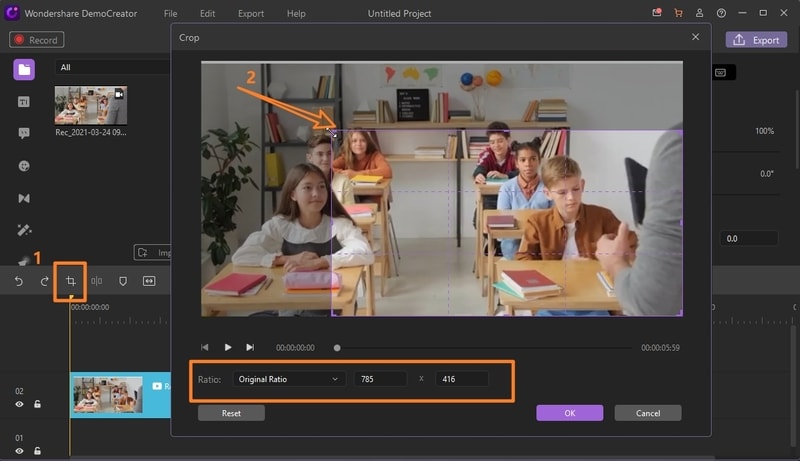
Paso 4: guarda y exporta el video
Tras haber recortado el video, guárdalo y expórtalo en el formato de tu preferencia. Haz clic en el ícono "Exportar" que se encuentra en la esquina derecha de la interfaz principal.
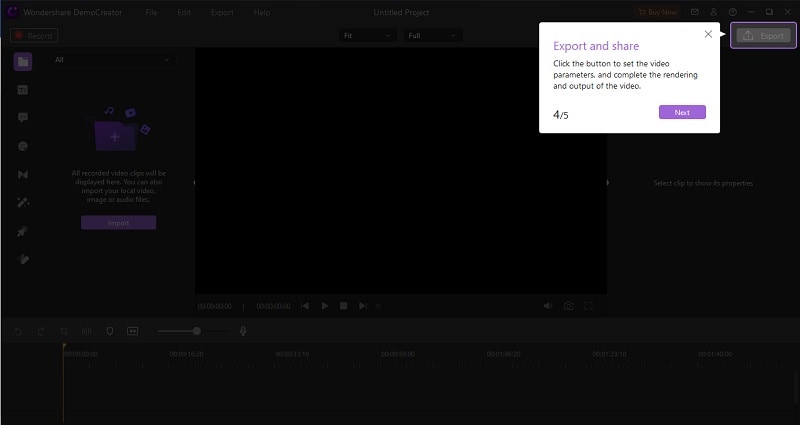
Parte 2. Las 10 mejores herramientas para recortar videos en línea
Para recortar tu video en línea y evitar formateos innecesarios, tienes que usar las herramientas adecuadas, que te permitirán realizar esta tarea sin obstáculo alguno. Para ahorrarte tiempo, hemos probado más de 20 herramientas para recortar videos en línea, incluidas algunas gratuitas que no dejan marca de agua. Aquí te traemos una lista de ellas, con una descripción detallada y sus principales características. Puedes elegir la que consideres mejor.
1. Clideo
Clideo es una popular herramienta que te permite recortar cualquier parte de tu video. Esta aplicación web cobra $9 por mes o $72 por año y permite a sus usuarios recortar videos ilimitadamente. En promedio, los usuarios de Clideo le han dado una clasificación de 4,5 de 5 gracias a su autenticidad y simplicidad para recortar cualquier video, gif o imagen desde un solo lugar.
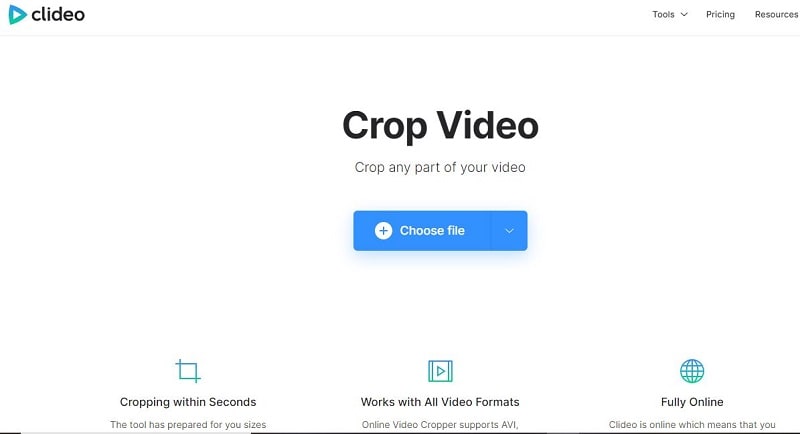
Características:
- Clideo te permite recortar tu video para ajustar su tamaño a los requisitos de las plataformas de redes sociales más populares. No tienes que perder tiempo ajustando el tamaño.
- Esta herramienta admite archivos AVI, MPG, MP4, MOV, etc. para facilitarte el trabajo.
- Es una plataforma completamente en línea, por lo que no tendrás que descargar ninguna aplicación en tu móvil o PC.
- Clideo garantiza que los videos e imágenes que subas estarán completamente protegidos.
- A su vez, permite a sus usuarios cambiar el formato desde la misma pestaña.
- Gracias a su simple interfaz, es muy fácil recortar las partes no deseadas de tu video
2. Kapwing
Kapwing es una herramienta online para recortar videos que te permite darle a tu video las dimensiones y el tamaño adecuado. Kapwing les permite a sus usuarios recortar videos en línea sin marca de agua. Es una aplicación gratuita para cambiar el tamaño, agregar filtros y quitar las partes indeseadas de tu video. Los usuarios le han dado una excelente clasificación porque es el programa de recorte de video más accesible, que permite realizar la tarea fácilmente gracias a su función de arrastrar y soltar.
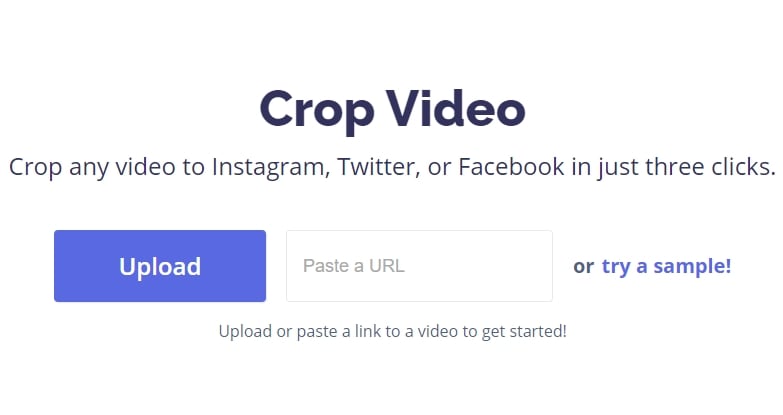
Características:
- Kapwing te permite subir tu video directamente o pegar un enlace en el sitio.
- Esta herramienta es de uso gratuito.
- Kapwing permite a los usuarios elegir a qué relación de aspecto quieren recortar su video, ya sea para adaptarlo a una historia o publicación de Instagram, IGTV, Facebook, etc.
- Puedes recortar tu video eligiendo el marco adecuado.
- Kapwing filtra y le cambia el tamaño a tu video según tus ajustes.
- Gracias a su interfaz simple e intuitiva, los usuarios pueden pegar directamente un enlace al video o subirlo al sitio.
3. Video Cutter
Esta herramienta en línea permite a sus usuarios recortar videos fácilmente. Puedes simplemente arrastrar y soltar el archivo en el sitio para hacerle los recortes que quieras. Puedes recortar tu video en línea gratuitamente y usar todas sus funciones. Es compatible con todo tipo de dispositivos, como PC o Mac. Son muchos los usuarios que eligen esta herramienta porque es muy fácil de usar y cuenta con muchas funciones.
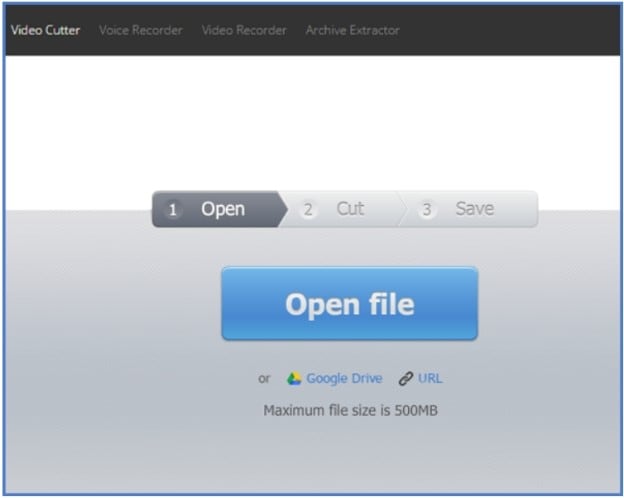
Características:
- Es una herramienta en línea que no requiere instalación.
- Corta videos a las dimensiones deseadas.
- Admite diversos tipos de video.
- Permite recortar fácilmente videos, sin necesidad de usar funciones complejas.
- Protege tus videos para que nadie pueda acceder a ellos.
- También permite rotar tus videos para adaptarlo a un modo de retrato particular.
4. Ezgif
Ezgif es una herramienta de recorte de video de fácil manejo. Es gratuita y te permite también recortar tus GIF animados. Los usuarios le han dado una excelente calificación debido a que está equipada con una interfaz simple y fácil de usar. Admite diversos formatos de video como MP4, AVI, FLV, etc.

Características
- Esta herramienta te permite recortar las partes innecesarias de tu video sin dificultad alguna.
- Con la ayuda de su herramienta gráfica, puedes seleccionar el área que quieras borrar.
- Puedes subir un video o pegar un enlace al sitio directamente.
- Puedes cortar las dimensiones de tu video.
- Permite recortar y silenciar videos en línea.
5. Typito
Typito es una herramienta gratuita para recortar videos. Te permite elegir el área que quieres recortar. Es un editor de video en línea ideal para youtubers, videoblogueros y publicistas de video. Es conocida como el "Canva para videos" por tener una interfaz sencilla que permite incluir texto. Typito se posiciona en el medio de las herramientas basadas en escritorio, que te brindan muchas funciones, y las aplicaciones móviles, que te permiten realizar recortes flexibles. Sus usuarios le han dado una clasificación de 4/5 gracias a su sencillo proceso de recorte.

Características:
- Typito te permite recortar videos para múltiples redes sociales.
- Sus funciones de recorte son muy fáciles de usar.
- Puedes cambiar el tamaño de tu video con esta herramienta.
- Permite acercar o alejar la imagen mientras recortas tu video.
- Puedes recortar una cantidad ilimitada de archivos.
- Su interfaz es sencilla y de fácil manejo.
6. Crop Video
Para recortar videos en línea, te recomendamos esta herramienta simple y gratuita. Esta aplicación web te permite eliminar las partes que no quieras usar de un video. Según las reseñas de sus usuarios, tiene una excelente calificación y muchos de ellos eligen usarla.
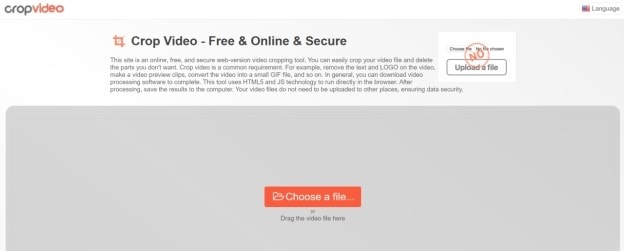
Características:
- Esta herramienta en línea es completamente gratuita.
- Funciona en todo tipo de dispositivos como PC, teléfonos móviles, tablets, laptos, etc.
- Les ofrece a sus usuarios protección total al momento de subir sus archivos al sitio.
- Su interfaz simple y precisa te permitirá realizar todas las tareas de recorte que necesites.
- Puedes seleccionar el área del video que quieras recortar.
- Admite todos los formatos de video.
7. Fastreel
De acuerdo con las reseñas de los usuarios, esta es una de las herramientas más utilizadas. Fastreel es un editor de video en línea muy fácil de usar que pone a tu disposición una amplia gama de herramientas y diseños para simplificar y agilizar el proceso de edición. Esta herramienta de recorte es ideal para expertos y novatos que quieran crear videos de aspecto asombroso. Te permite cortar, recortar y comprimir videos para crear presentaciones de diapositivas, eliminar las partes indeseadas y modificar la velocidad.
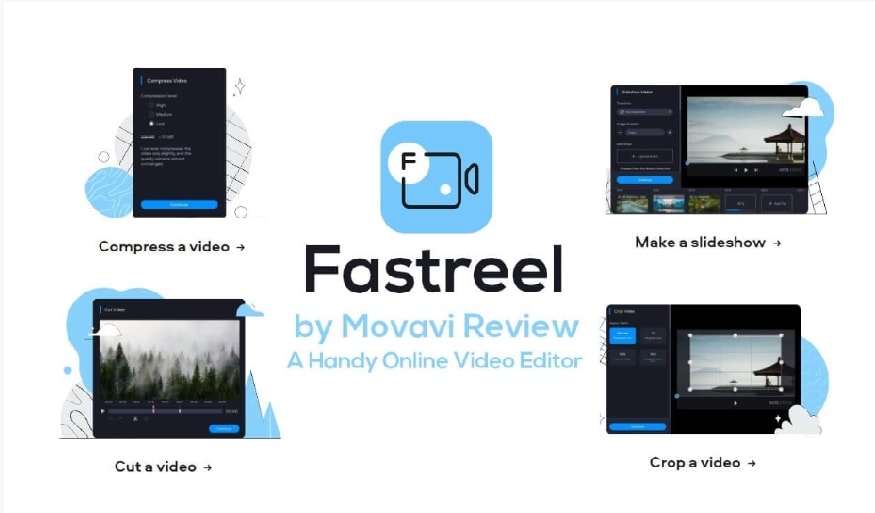
Características
- Esta es una herramienta de recorte muy fácil de usar.
- Tiene una interfaz simple.
- Ofrece seguridad total a sus usuarios.
- Es una aplicación web que no requiere instalación.
- Recorta videos según tus ajustes.
- Permite exportar fácilmente el resultado.
8. Veed.IO
Esta herramienta te permite recortar tus videos con un solo clic. Es una aplicación gratuita que te permite recortar tus videos según tus ajustes y compartirlos en las redes sociales más populares. Según las reseñas de los usuarios, esta es una de las mejores herramientas.
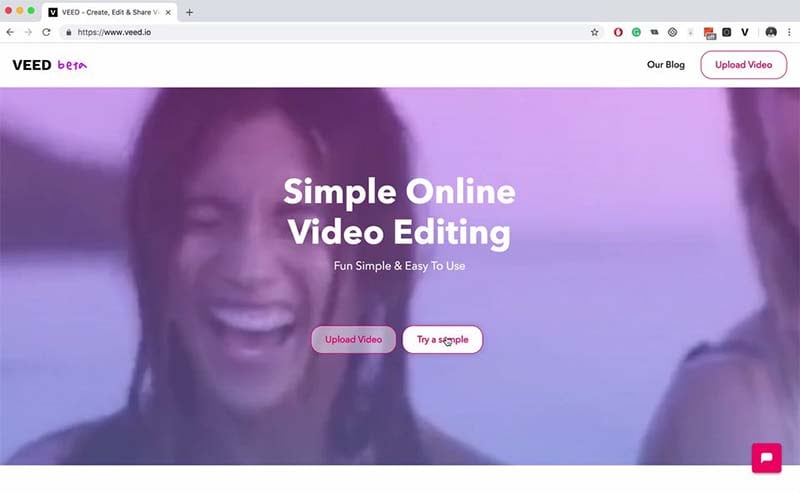
Características:
- Puedes cortar o recortar videos directamente.
- Incluso puedes recortar videos de YouTube si pagas la URL en el sitio.
- Permite recortar videos con un solo clic.
- Veed no compromete la calidad de tu contenido.
- Tiene una interfaz ordenada libre de dificultades.
- Si quieres quitar una parte del medio de tu video, elige la opción "Dividir".
9. FreeConvert
Esta herramienta de recorte de video es gratuita y compatible con cualquier navegador web. A su vez, todos los archivos se protegen con cifrado SSL de 256 bits y se eliminan pasadas las dos horas. Garantiza la seguridad y protección de tus archivos. Permite subir tus videos y recortarlos de acuerdo con los requisitos de cualquier red social. Según las reseñas de los usuarios, es la mejor herramienta de recorte disponible.
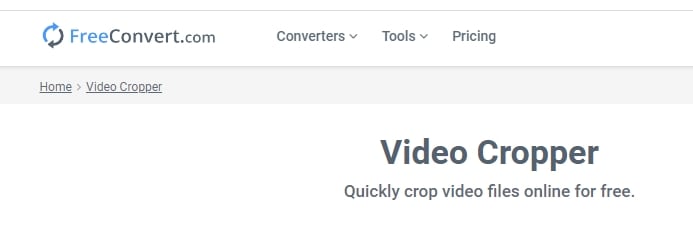
Características:
- Admite todos los formatos de video.
- Recorta los videos a la perfección para que se adapten a cualquier plataforma de red social.
- Permite recortar de acuerdo con las dimensiones del video.
- Ofrece opciones de seguridad.
- Permite pegar directamente un enlace al video o subirlo.
- Esta herramienta funciona en cualquier navegador.
10. Biteable
Biteable es otra herramienta de recorte en línea de fácil manejo que cualquier persona puede usar. Recorta tus videos para cualquier red social con Biteable. Es rápido, sencillo y tu trabajo nunca saldrá mal. Para comenzar, tienes que registrarte en Biteable gratuitamente y presionar "Crear nuevo video". El proceso de recorte es simple, así que rápidamente sabrás qué pasos debes seguir.
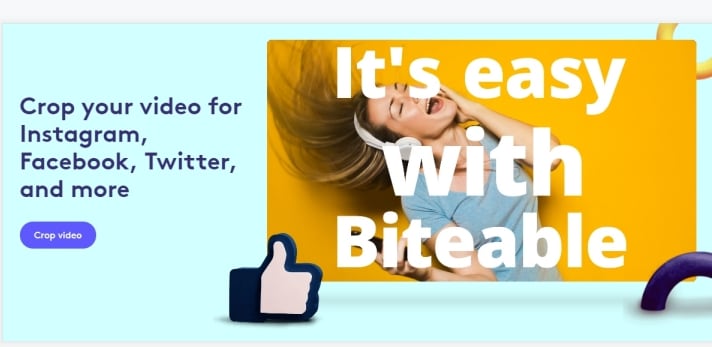
Características:
- El proceso de recorte es fácil y rápido.
- Admite múltiples formatos de video.
- Puedes cortar tus videos para Instagram, Facebook, Twitter y más.
- Es muy fácil crear videos de excelente aspecto para usar en redes sociales y publicidad.
Parte 3. Cómo recortar un video sin pérdida de calidad
Recortar un video con DemoCreator es muy fácil, gracias a que su interfaz te ayuda a realizar la tarea como un profesional. Cuando exportas un video y notas que está borroso, es probable que te hayas olvidado de ajustar las configuraciones del proyecto. Sigue estos pasos para exportar tus videos con excelente calidad.
Paso 1: abre Wondershare DemoCreator en tu Mac o Windows. Cuando el video esté recortado, haz clic en "Archivo" y selecciona "Configuraciones de proyecto".
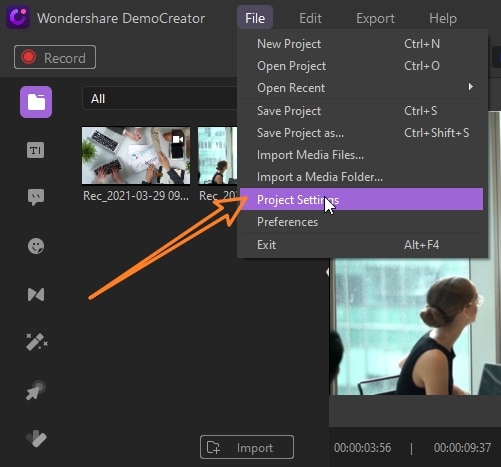
Paso 2: haz clic en "Velocidad de fotogramas" y selecciona 120 FPS. De esta manera, tus videos tendrán una excelente calidad.
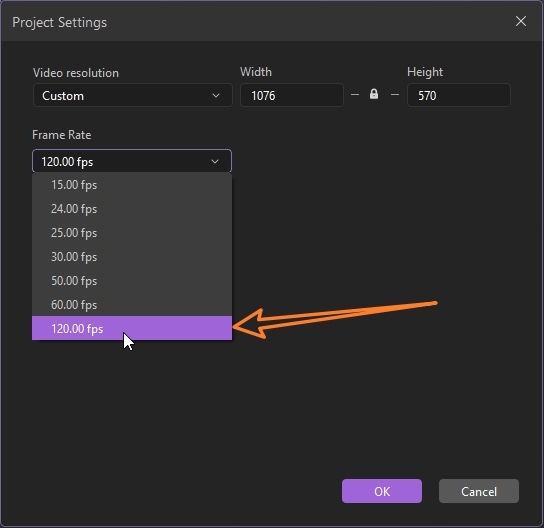
Paso 2: para terminar, presiona "Exportar" y también elige 120 FPS para la velocidad de fotogramas.
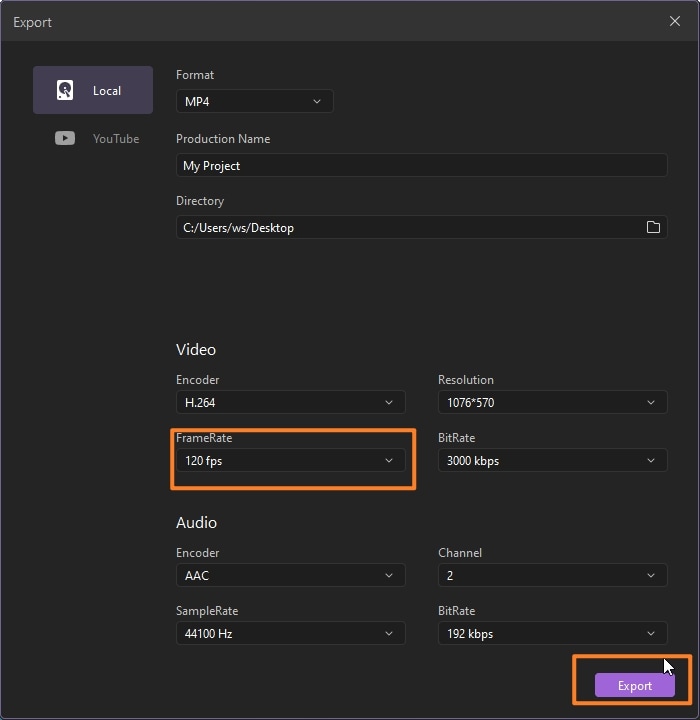
Conclusión
En este artículo, hemos hablado de diversas herramientas en línea para recortar videos. Si no quieres perder la calidad de tu contenido y quieres acceder a múltiples funciones de manera gratuita, prueba DemoCreator ahora y recorta tu video para adaptarlo a las plataformas de redes sociales. Si quieres recortar tu video, pero no sabes donde empezar, Wondershare DemoCreator es la opción ideal para principiantes, en comparación con otras herramientas en línea porque ofrece tutoriales. Wondershare DemoCreator te permite recortar de acuerdo con la resolución, velocidad de fotogramas o velocidad de bits, algo que no todas las herramientas en línea pueden hacer.


David
chief Editor